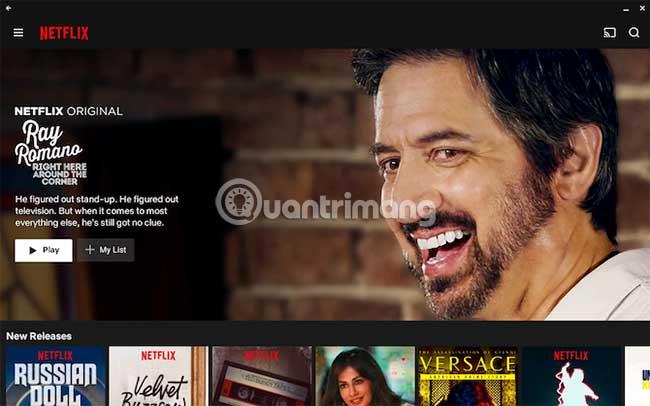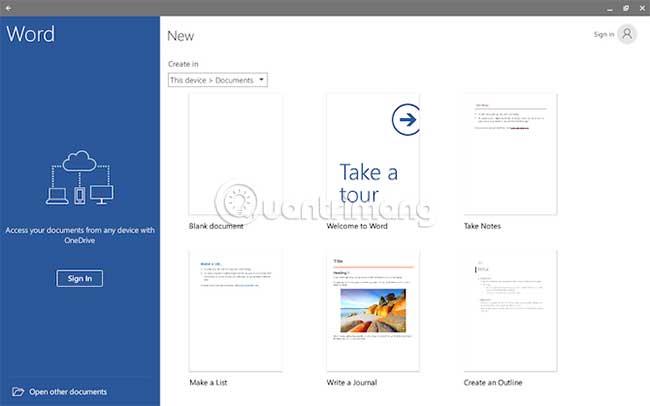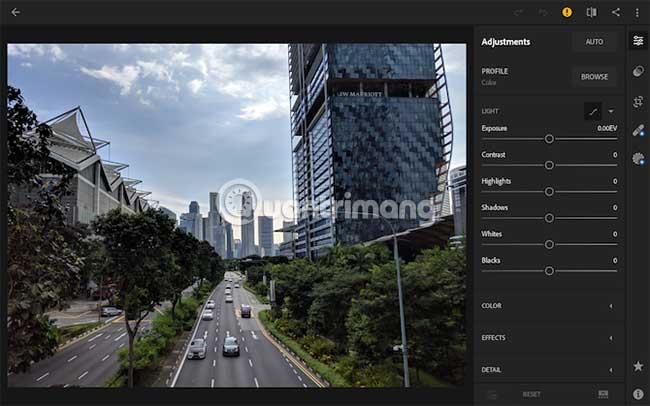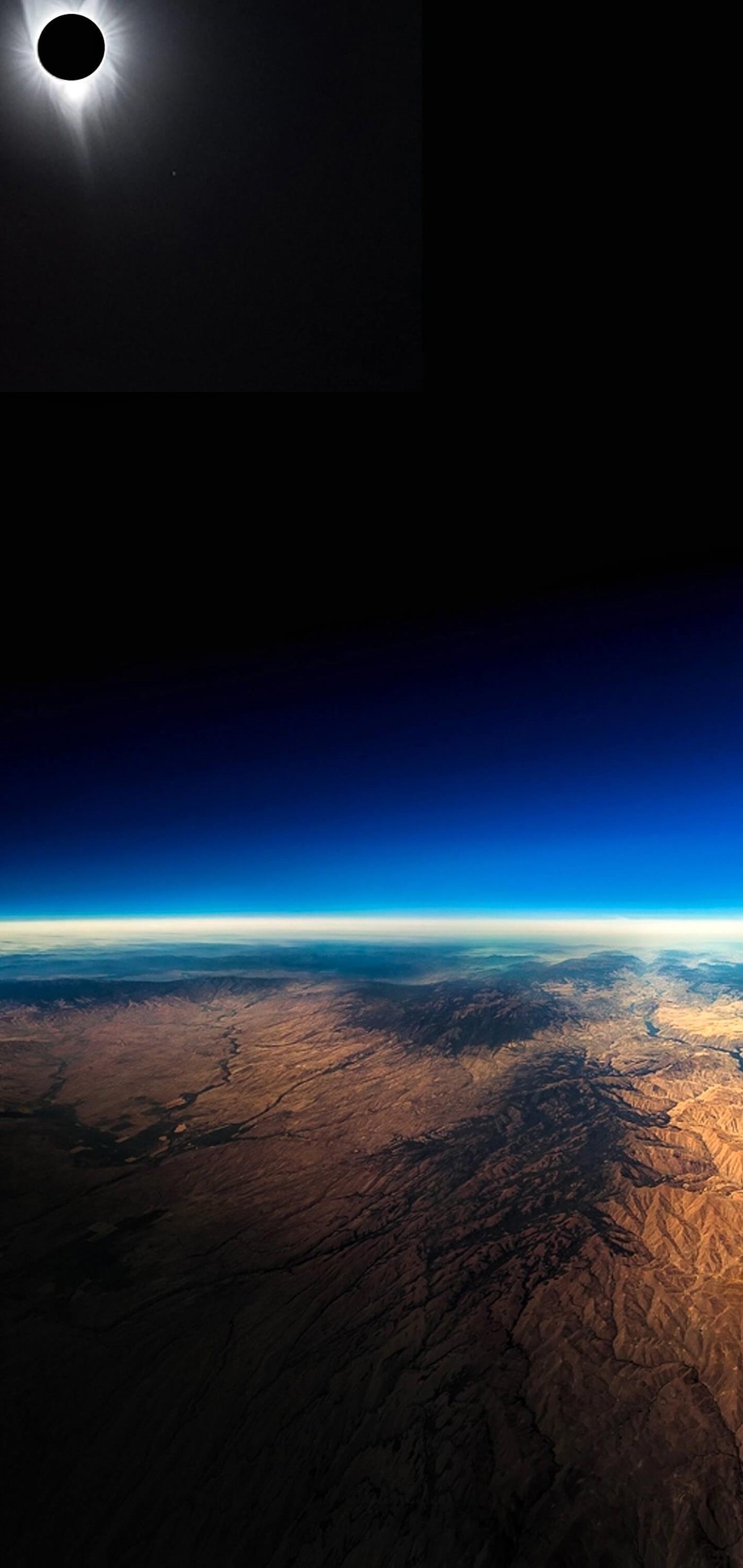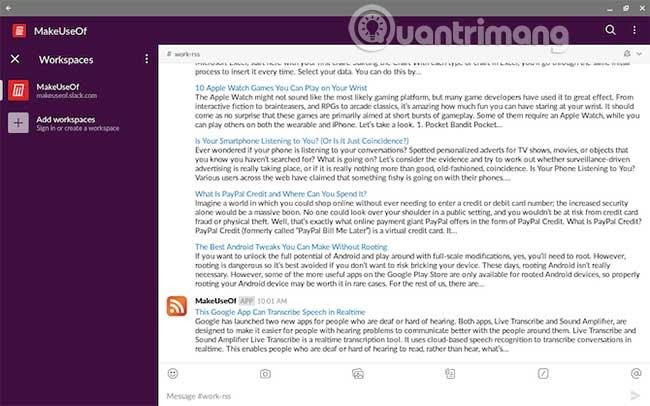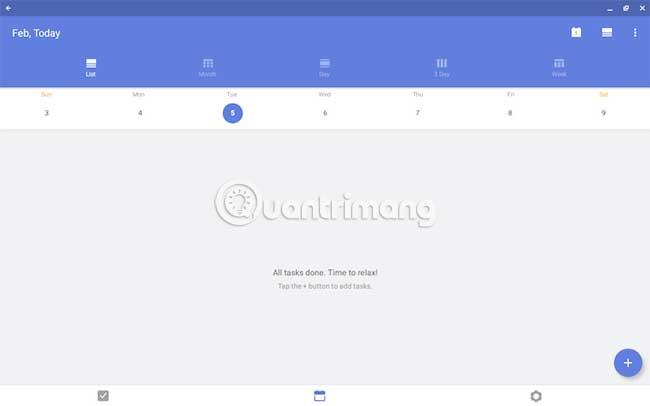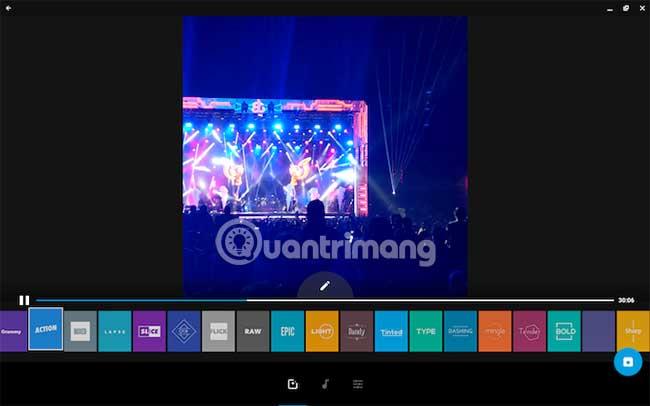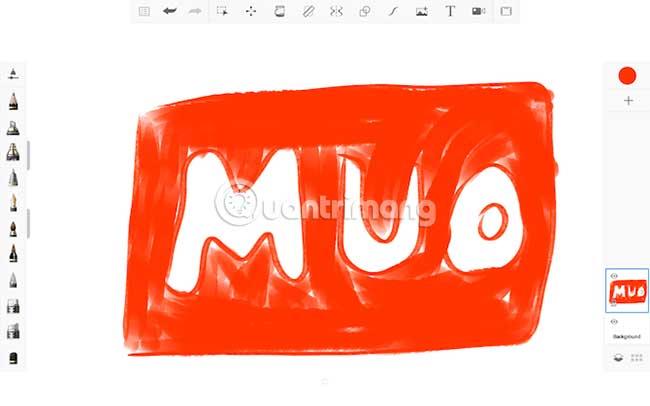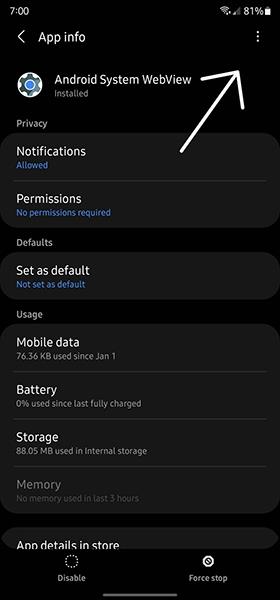Podpora za aplikacije Android za Chrome OS obstaja že nekaj časa. Čeprav lahko večino teh aplikacij namestite na kateri koli Chromebook , je le peščica možnosti pravilno združljivih z operacijskim sistemom.
Če je aplikacija posodobljena za Chromebooke , bo veliko bolj zanesljiva in bo podpirala večopravilna orodja, vgrajena v Chrome OS. Zato so to najboljše aplikacije drugih proizvajalcev, ki bi jih morali namestiti v Chromebook.
Katere aplikacije za Android naj namestim v Chromebook?
1. Netflix
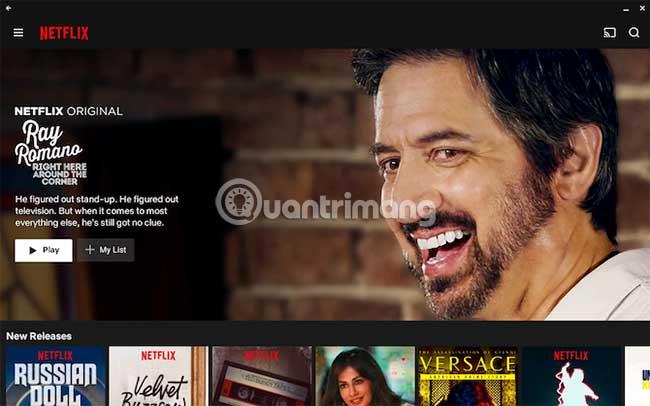
Netflix je bil ena prvih posodobljenih aplikacij za Chromebooke. Čeprav lahko očitno pretakate tudi iz brskalnika Chrome, imate nekaj prednosti prenosa namenske aplikacije. Najpomembnejša točka je, da lahko prenesete vsebino za uporabo brez povezave. To je kot nalašč za situacije, ko se nameravate vkrcati na letalo.
Poleg tega, če imate Chromebook nižjega cenovnega razreda, je pretakanje v mobilni aplikaciji bistveno boljša izkušnja, kot če bi to izvajali z zavihka Chrome, še posebej, če gre za HD video.
Prenesite Netflix (brezplačno).
2. Microsoft Office
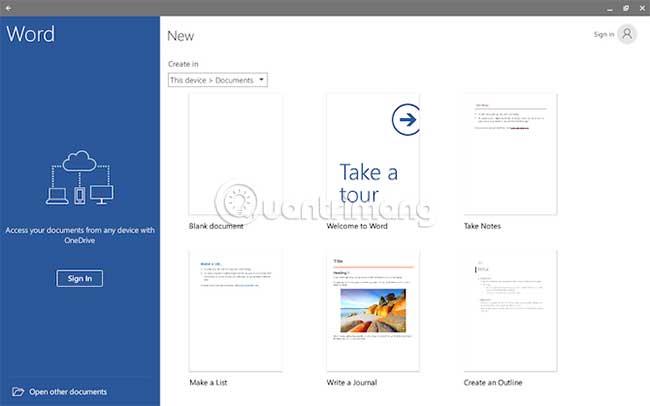
Če vam Googlova zbirka aplikacij za produktivnost ni všeč in želite naprednejšo platformo, raje poskusite Microsoftovo možnost. Vse aplikacije v družini Microsoft Office za Android, vključno z OneNote, Word, PowerPoint in Skype, delujejo s Chromebooki. Imate dostop do skoraj vseh bistvenih funkcij, kot so urejanje dokumentov, predloge, sinhronizacija v oblaku in drugo.
Poleg tega lahko delujejo v načinu več oken. Vendar pa Microsoft Office ni brezplačen, razen če imate Chromebook z velikostjo zaslona manj kot 10,1 palca. Če želite odkleniti možnost ustvarjanja, urejanja ali tiskanja dokumentov, potrebujete naročnino na Office 365 .
Pridobite Microsoftove aplikacije (na voljo brezplačno, premium naročnina).
3. Adobejev paket mobilnih aplikacij
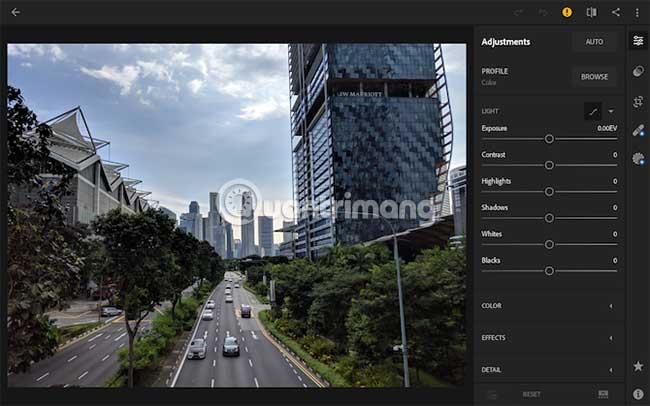
Adobejeve kreativne aplikacije so bile prav tako preoblikovane, da so združljive s sistemom Chrome OS. Ne glede na to, ali želite urejati slike, dokumente PDF ali skice, so Adobejeve aplikacije prava izbira.
Od Lightroom CC do Acrobat Readerja so Chromebooki zdaj združljivi z večino glavnih aplikacij Adobe. Seveda velja omeniti, da so to še vedno aplikacije za Android, ne polne namizne različice. Vendar so vsi brezplačni, razen če želite uporabiti katero od premium funkcij.
Pridobite aplikacije Adobe (na voljo brezplačno, premium naročnina).
4. Evernote

Medtem ko Google zdaj vnaprej nalaga svojo lastno aplikacijo za zapisovanje v Chromebooke, opremljene z zaslonom na dotik, bi morda želeli razmisliti tudi o Evernote . Za Chromebooke mobilna aplikacija Evernote ponuja poseben vmesnik za tablični računalnik, tako da lahko uporabljate celotno površino zaslona.
V ležeči orientaciji aplikacija tudi samodejno preklopi na eleganten, tabelarični uporabniški vmesnik – idealen za dolge raziskovalne seje. Poleg tega lahko ustvarite bližnjice do določenih zapiskov za dostop do njih neposredno iz zaganjalnika aplikacij. Obstajajo tudi možnosti prostoročnega risanja, če imate pisalo in želite zapisovati ročno napisane zapiske.
Prenesite Evernote (brezplačno, na voljo je premium naročnina).
5. VLC
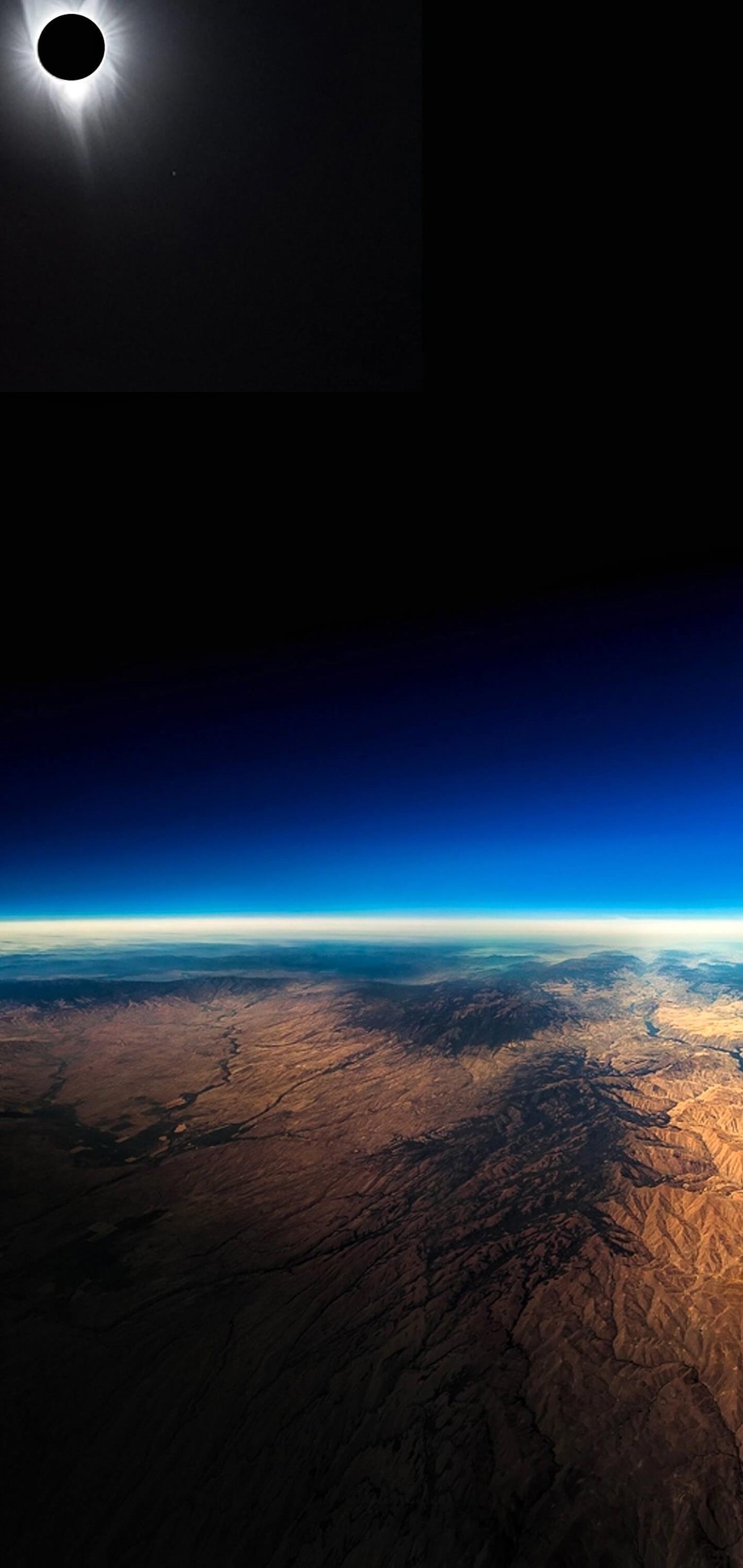
Lokalni video predvajalnik, ki je vnaprej nameščen v sistemu Chrome OS, je precej omejen tako glede zmogljivosti kot zmogljivosti. Če želite to popraviti, članek priporoča, da si ogledate mobilno aplikacijo VLC. Ta aplikacija ponuja vsa orodja, ki jih potrebujete za predvajanje katere koli vrste posnetka v Chromebooku.
Poleg tega imate možnost predvajanja videa v premičnem oknu, če ga želite gledati med delom v drugi aplikaciji. V načinu zaslona na dotik je na voljo vrsta potez, s katerimi lahko hitro izvedete dejanje, kot je preskok prejšnjih 10 sekund.
Prenesite VLC (brezplačno).
6. Ohlapnost
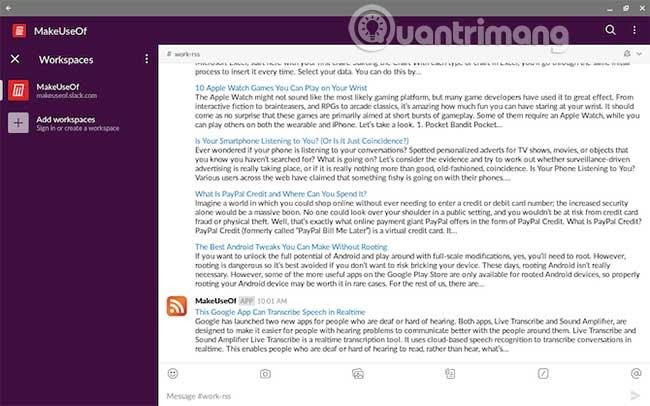
Mobilna aplikacija Slack je združljiva tudi s sistemom Chrome OS in ima postavitev v dveh stolpcih, podobno namizni aplikaciji. Slack deluje odlično, če Chromebook uporabljate kot tablico in ga lahko nastavite na način z več okni.
Prenesite Slack (brezplačno).
7. TickTick
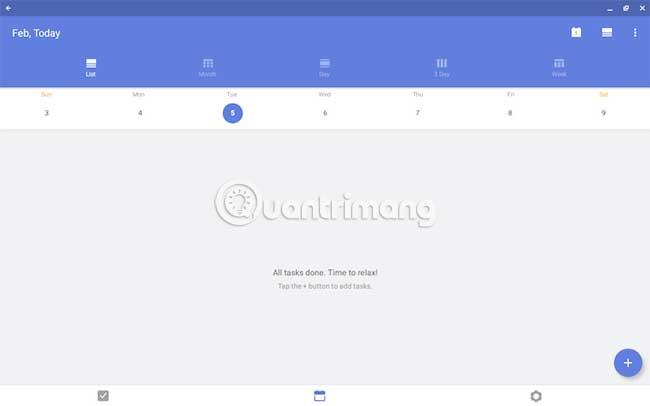
Ena najboljših aplikacij za upravljanje opravil, TickTick , je bila prilagojena tako, da pravilno podpira Chrome OS. Tudi napredne funkcije, kot je Pomo Timer, delujejo po pričakovanjih. Obstaja nešteto drugih razlogov, da poskusite TickTick, če še ne veste zanj.
Prenesite TickTick (brezplačno, na voljo je premium naročnina).
8. GoPro Quik
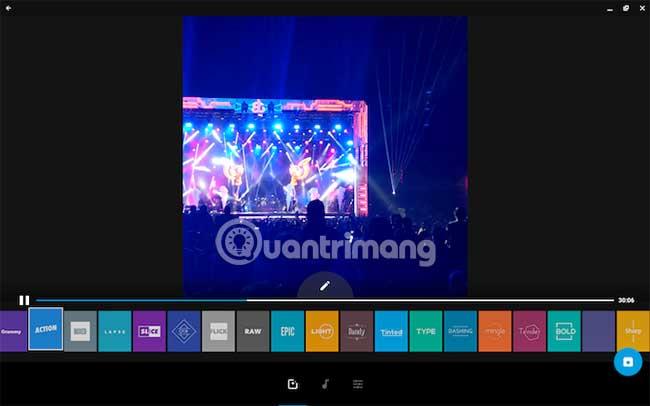
Čeprav Chromebooki niso zgrajeni z namenom urejanja videa , obstaja nekaj načinov, kako lahko amaterski uporabniki to počnejo. Eden od njih je z GoPro brezplačno aplikacijo Quik.
Ta GoPro popolna aplikacija za urejanje videa ima ogromno funkcij, ki so namenjene tako amaterjem kot profesionalcem. Odločite se lahko, da aplikaciji dovolite, da za vas zgradi zgodbo iz medijev, ali pa sami izberete učinke, prehode in drugo.
Poleg tega ima GoPro Quik celo napredna orodja za urejanje videa, kot so upravljanje postavitve okvirja, pripombe od trenutka do trenutka, barvno ocenjevanje itd. Tudi če želite hitro ustvariti urejene videoposnetke, vas GoPro Quik ne bo razočaral s številnimi temami.
Prenesite GoPro Quik (brezplačno).
9. Žepni odlitki
Vodilna aplikacija za pretakanje podcastov za Android je prav tako optimizirana za Chromebooke. Ko ga aktivirate v ležečem načinu, vas bo pozdravil zaslon, poln glasbenih albumov iz predstavljenih podcastov. Tako kot druge možnosti ima tudi Pocket Casts postavitev z dvema zavihkoma s povezavami do drugih razdelkov na levi. Na žalost Pocket Casts ni brezplačen in predplačilo znaša 3,99 USD (92.000 VND).
Prenesite Pocket Casts (3,99 USD).
10. Skicirka
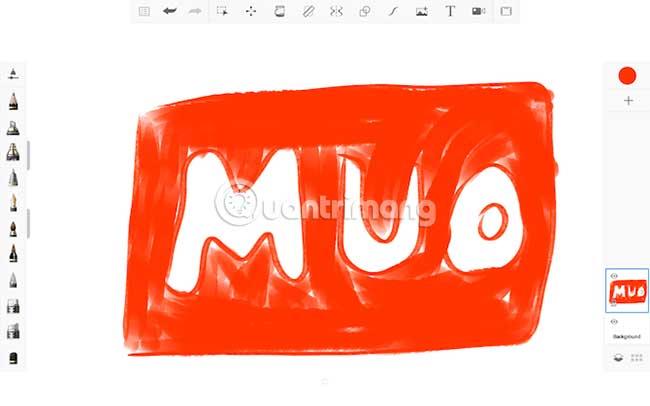
Če ste umetnik, je Autodeskova aplikacija SketchBook obvezna oprema za Chromebooke. SketchBook je poln funkcij, ne glede na to, ali skicirate ali slikate svojo naslednjo mojstrovino. Ta aplikacija je združljiva s pisalom in lahko celo zazna pritisk. Zato lahko pritisnete močneje, da dobite temnejši preliv in obratno. SketchBook je tudi popolnoma brezplačen.
Prenesite SketchBook (brezplačno).
11. Lignji
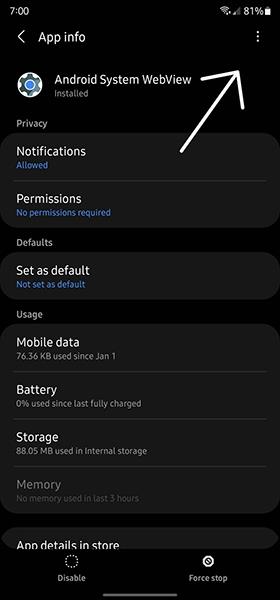
Squid je najboljša mobilna aplikacija za ustvarjanje ročno napisanih zapiskov, podjetje pa je sodelovalo z Googlom, da bi uvedlo funkcijo črnila z nizko zakasnitvijo (ki omogoča, da se črnilo prikaže na zaslonu čim bližje konici peresa, kar zagotavlja izjemno naravna izkušnja pisanja, tako kot na papirju) za nekatere Chromebooke. Ta aplikacija vam omogoča izbiro med različnimi ozadji. Poleg tega imate možnost vnašati dokumente in prosto pisati, kar je uporabno za namene, kot je podpisovanje.
Prenesite Squid (brezplačno, na voljo je premium naročnina).
Ne glede na to, ali želite urejati videoposnetke ali podpisovati dokumente, je zdaj na voljo prava aplikacija za Chromebook za vas. Ker je Chrome OS namizni operacijski sistem, imate tudi veliko večopravilnosti.
Upam, da boste našli pravo izbiro!